Jak kopírovat automatické / podmíněné formátování do jiné složky v aplikaci Outlook?
Například jsem přidal podmíněné formátování v Doručené složka pro zobrazení všech e-mailů od určitého odesílatele velkým červeným písmem v seznamu e-mailů, jak je uvedeno níže. Ale když zkopíruji tyto speciální e-maily do jiných složek, podmíněné formátování se ztratí. Jak tedy mohu zkopírovat podmíněné formátování do jiných složek v aplikaci Outlook? Mám řešení:
Zkopírujte automatické / podmíněné formátování do jiné složky v aplikaci Outlook
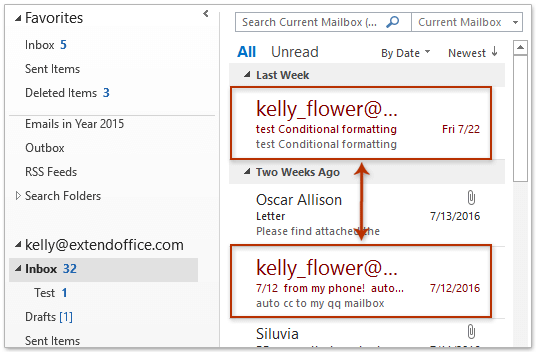
- Automatizujte zasílání e-mailů pomocí Auto CC / BCC, Automatické předávání podle pravidel; poslat Automatická odpověď (Mimo kancelář) bez nutnosti výměnného serveru...
- Získejte připomenutí jako Varování BCC když odpovídáte všem, když jste v seznamu BCC, a Připomenout, když chybí přílohy pro zapomenuté přílohy...
- Zlepšete efektivitu e-mailu pomocí Odpovědět (vše) s přílohami, Automatické přidání pozdravu nebo data a času do podpisu nebo předmětu, Odpovědět na více e-mailů...
- Zjednodušte zasílání e-mailů pomocí Připomenout e-maily, Nástroje pro připojení (Komprimovat vše, Automaticky uložit vše...), Odebrat duplikáty, a Rychlá zpráva...
 Zkopírujte automatické / podmíněné formátování do jiné složky v aplikaci Outlook
Zkopírujte automatické / podmíněné formátování do jiné složky v aplikaci Outlook
Při kopírování automatického / podmíněného formátování z jedné složky do jiných složek v aplikaci Outlook postupujte podle následujících kroků.
1. V Poštovní zásilka zobrazit, otevřete složku pošty obsahující podmíněné formátování v navigačním podokně.
2. cvaknutí Pohled > Změnit pohled > Použít aktuální pohled na jiné poštovní složky. Viz snímek obrazovky:

3. V úvodním dialogovém okně Použít zobrazení zkontrolujte cílové složky, do kterých zkopírujete podmíněné formátování, a klikněte na ikonu OK knoflík. Viz screenshot:
Poznámka: Je volitelné zkontrolovat Použít pohled na podsložky možnost, jak potřebujete.

Podmíněné formátování bylo dosud zkopírováno z aktuálně vybrané složky a vloženo do složek, které jste zkontrolovali výše v kroku 3.
Poznámka: Tato metoda nezkopíruje pouze podmíněné formátování, ale také další nastavení zobrazení, jako jsou sloupce, kritéria řazení, kritéria filtrování atd.
 Související články
Související články
Nejlepší nástroje pro produktivitu v kanceláři
Kutools pro aplikaci Outlook - Více než 100 výkonných funkcí, které doplní váš Outlook
🤖 AI Mail Assistant: Okamžité profesionální e-maily s magií umělé inteligence – jedním kliknutím získáte geniální odpovědi, perfektní tón, vícejazyčné ovládání. Transformujte e-maily bez námahy! ...
???? Automatizace e-mailu: Mimo kancelář (k dispozici pro POP a IMAP) / Naplánujte odesílání e-mailů / Automatická kopie/skrytá kopie podle pravidel při odesílání e-mailu / Automatické přeposílání (pokročilá pravidla) / Automatické přidání pozdravu / Automaticky rozdělte e-maily pro více příjemců na jednotlivé zprávy ...
📨 Email management: Snadné vyvolání e-mailů / Blokujte podvodné e-maily podle předmětů a dalších / Odstranit duplicitní e-maily / pokročilé vyhledávání / Konsolidovat složky ...
📁 Přílohy Pro: Dávkové uložení / Dávkové odpojení / Dávková komprese / Automaticky uložit / Automatické odpojení / Automatické komprimování ...
???? Rozhraní Magic: 😊 Více pěkných a skvělých emotikonů / Zvyšte produktivitu své aplikace Outlook pomocí zobrazení s kartami / Minimalizujte aplikaci Outlook namísto zavírání ...
???? Zázraky na jedno kliknutí: Odpovědět všem s příchozími přílohami / E-maily proti phishingu / 🕘Zobrazit časové pásmo odesílatele ...
👩🏼🤝👩🏻 Kontakty a kalendář: Dávkové přidání kontaktů z vybraných e-mailů / Rozdělit skupinu kontaktů na jednotlivé skupiny / Odeberte připomenutí narozenin ...
Přes 100 Vlastnosti Očekávejte svůj průzkum! Kliknutím sem zobrazíte další informace.

